14.3.1. Aulas: agregar
Esta funcionalidad permite agregar aulas para un edificio de sede educativa o administrativa. Para agregar aulas en el SIGES debe completar los siguientes pasos:
Paso 1. Acceder a opción de Inmuebles del módulo Infraestructura.
Paso 2. Hacer clic en el botón “Agregar Aulas”. Este botón se encuentra en la parte superior derecha de la pantalla
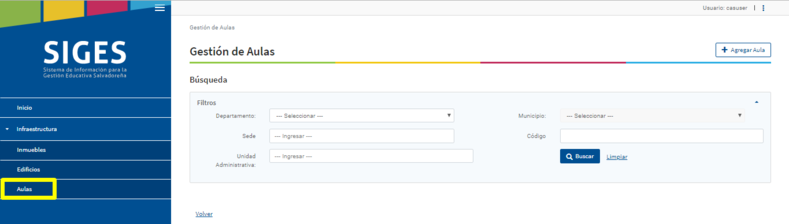 .
.Página de inicio Gestión de aulas
Paso 3. Hacer clic en el botón “Agregar Aula”. Este botón se encuentra en la parte superior derecha de la pantalla.
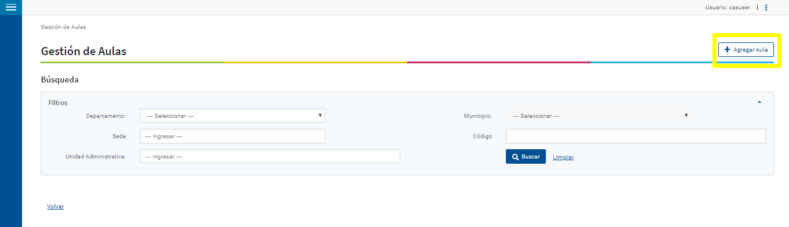
Botón para agregar información de aulas
Paso 4. Llenar el formulario de la pestaña de “Datos Generales”.
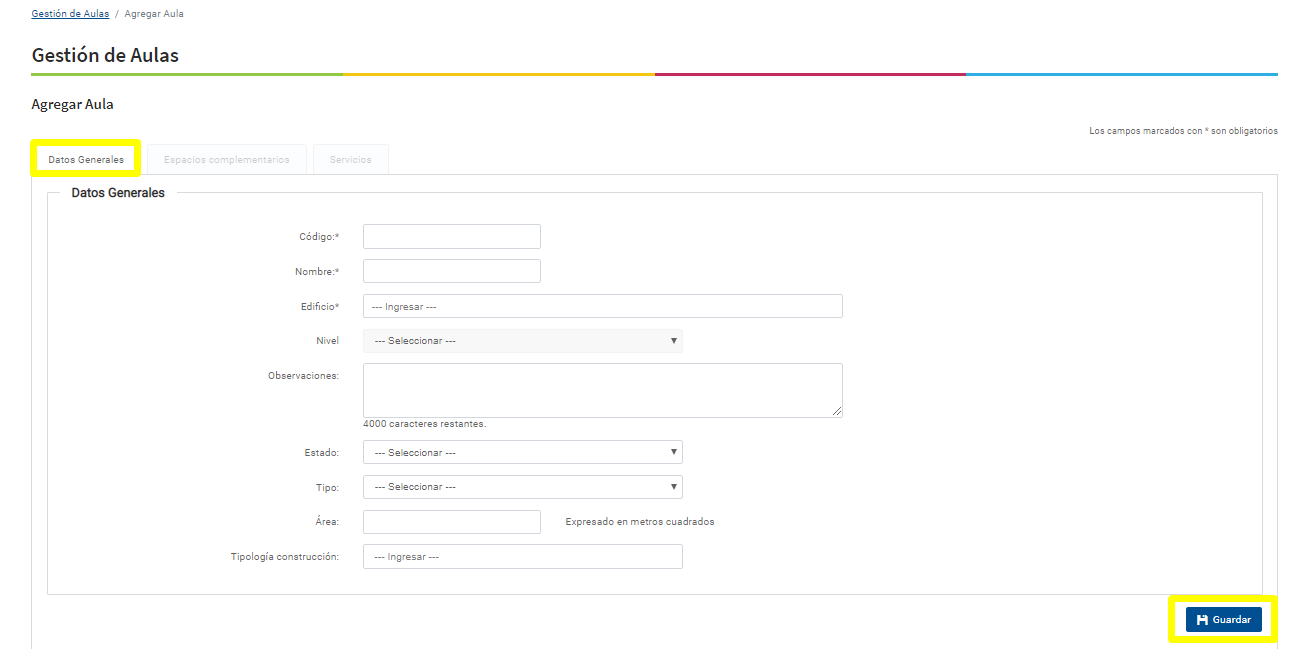
Formulario de pestaña Datos Generales
Consideraciones para completar el formulario de Datos Generales:
Datos Generales
• Código: Código asignado al aula.
• Nombre: Nombre del aula.
• Inmueble: Nombre del edificio asignado.
• Nivel: Nivel donde se encuentra el aula.
• Observaciones: Breve observación del aula a considerar.
• Estado: Estado en la que se encuentra el aula.
• Tipo: Seleccionar si el aula es permanente, provisional o semipermanente.
• Áreas: Cantidad de metros cuadrados que posee el aula.
• Tipología construcción: Indicar la tipología de construcción del aula.
Paso 5. Hacer clic en el botón “Guardar”. Tras ingresar todos los datos de la pestaña Datos Generales debe hacer clic en el botón Guardar, este se encuentra en la parte inferior derecha del formulario.
Tras guardar los datos se habilitarán todas las pestañas de contenido para completar la información del inmueble.

Pestañas de datos de aula
Paso 6. Agregar espacios complementarios. En la pestaña de “Espacios complementarios” puede agregar todos los espacios que posee o poseerá el aula.
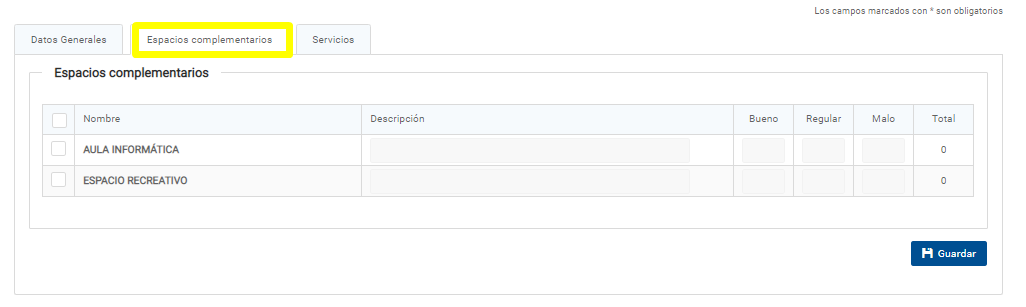
Pestaña de espacios complementarios
Los espacios complementarios son presentados en una tabla con las siguientes columnas:
• Nombre: Nombre del espacio complementario.
• Descripción: Espacio para agregar una breve descripción del espacio complementario.
• Bueno, Regular y Malo: Estado en el que se encuentra el espacio complementario.
• Total: Presenta el total de espacios complementarios.
Tras agregar los espacios complementarios debe hacer clic en el botón “Guardar”.
Paso 7. Agregar servicios. Puede agregar los servicios básicos con los que cuenta el edificio en la pestaña “Servicios”.
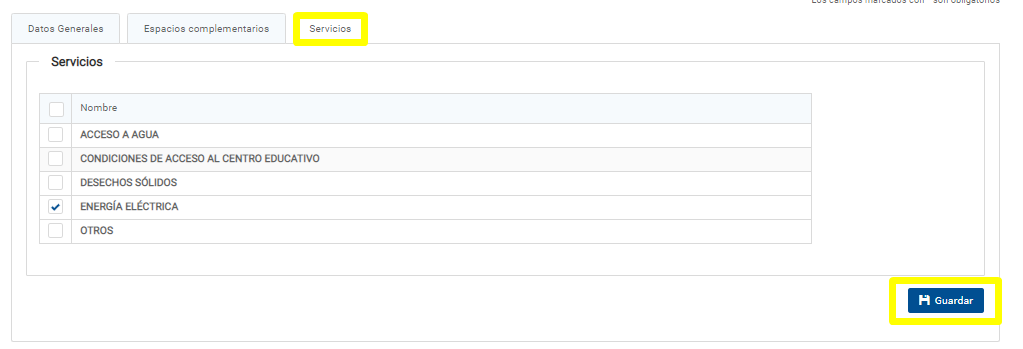
Pestaña de servicios
Tras seleccionar los servicios con los que cuenta el edificio debe hacer clic en el botón “Guardar”, de esta forma se almacenaran todos los datos ingresados en la pestaña.